
时间:2020-11-20 09:40:47 来源:www.win10xitong.com 作者:win10
win10不断的更新过程中,已经解决了很多问题,但是仍然会有很多奇怪的问题,像今天就有网友遇到了Win1064位系统怎么卸载自带的情况,Win1064位系统怎么卸载自带这样的不常见的问题,还真把一些大神给弄懵了。那Win1064位系统怎么卸载自带的情况能不能处理呢?我们一起按照这个步伐来操作:1、点击托盘的输入法图标,呼出菜单,点击语言首选项;2、在语言首选项,点击【添加语言】即可很轻松的完成了。下面就由小编给大家细说Win1064位系统怎么卸载自带的处理举措。
具体解决方法如下
第一步:点击托盘的输入法图标,呼出菜单,点击语言首选项;

第二步:在语言首选项,点击【添加语言】;
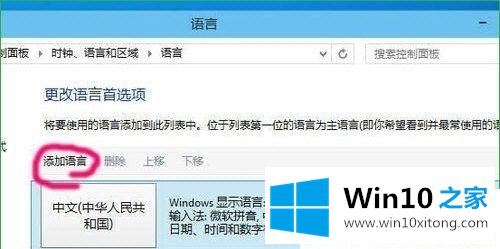
第三步:按顺序找到英语;
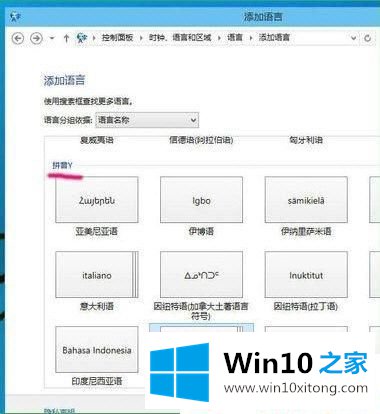
第四步:再选择英语(美国),就是平时所说的美式键盘,标准的英语状态;
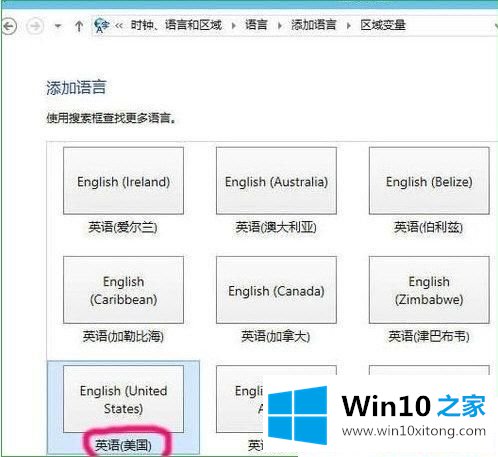
第五步:然后,选中含有微软拼音输入法的语言,点击【下移】;
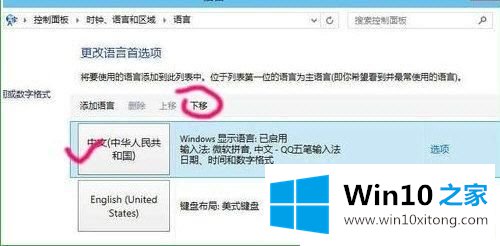
第六步:只要不是排第一位,删除选项变为可用,点击【删除】即可。
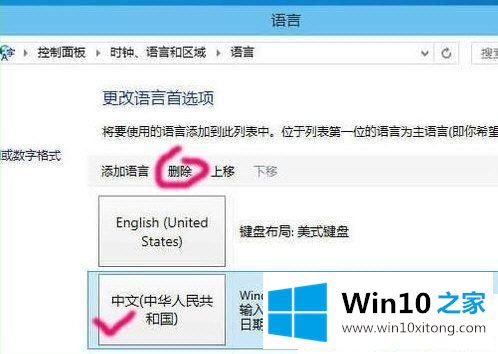
这样自带系统中的微软拼音就这样删除掉了,这样用户就可以在安装自己喜欢的输入法来使用啦。
Win1064位系统怎么卸载自带的输入法的方法就分享到这里了,几个步骤之后,自带输入法就卸载成功了。
有关Win1064位系统怎么卸载自带的处理举措的内容就全部在上文了,希望这篇文章对你有所帮助,谢谢大家对本站的支持。